设备报警记录查看和处理
使用场景
平台提供了设备报警的报警记录查看,可查看对应设备的报警记录,报警推送记录等
可对设备的报警进行处理,能够全面了解设备的报警情况,以及使用情况
设备报警记录查看和处理
设备报警记录查看查看的是当前报警和历史报警数据,平台提供了三种查看方式,总共五个入口如下
三种方式分别如下:
- 从设备列表进入查看
- 从监控中心查看
- 从报警管理进入查看
其中第一种和第三种方式 有两个入口,详细描述如下:
从设备列表进入查看
从设备列表查看报警记录有两个入口如下:
- 点击设备管理,进入对应设备列表,进入设备详情,点击生命周期,查看当前报警和历史报警
- 从设备总列表,进行设备详情,点击生命周期,查看当前报警和历史报警
入口一:设备管理进入
演示设备:手报
1 鼠标悬浮设备管理,点击设备管理菜单,找到对应要查看报警的设备列表。
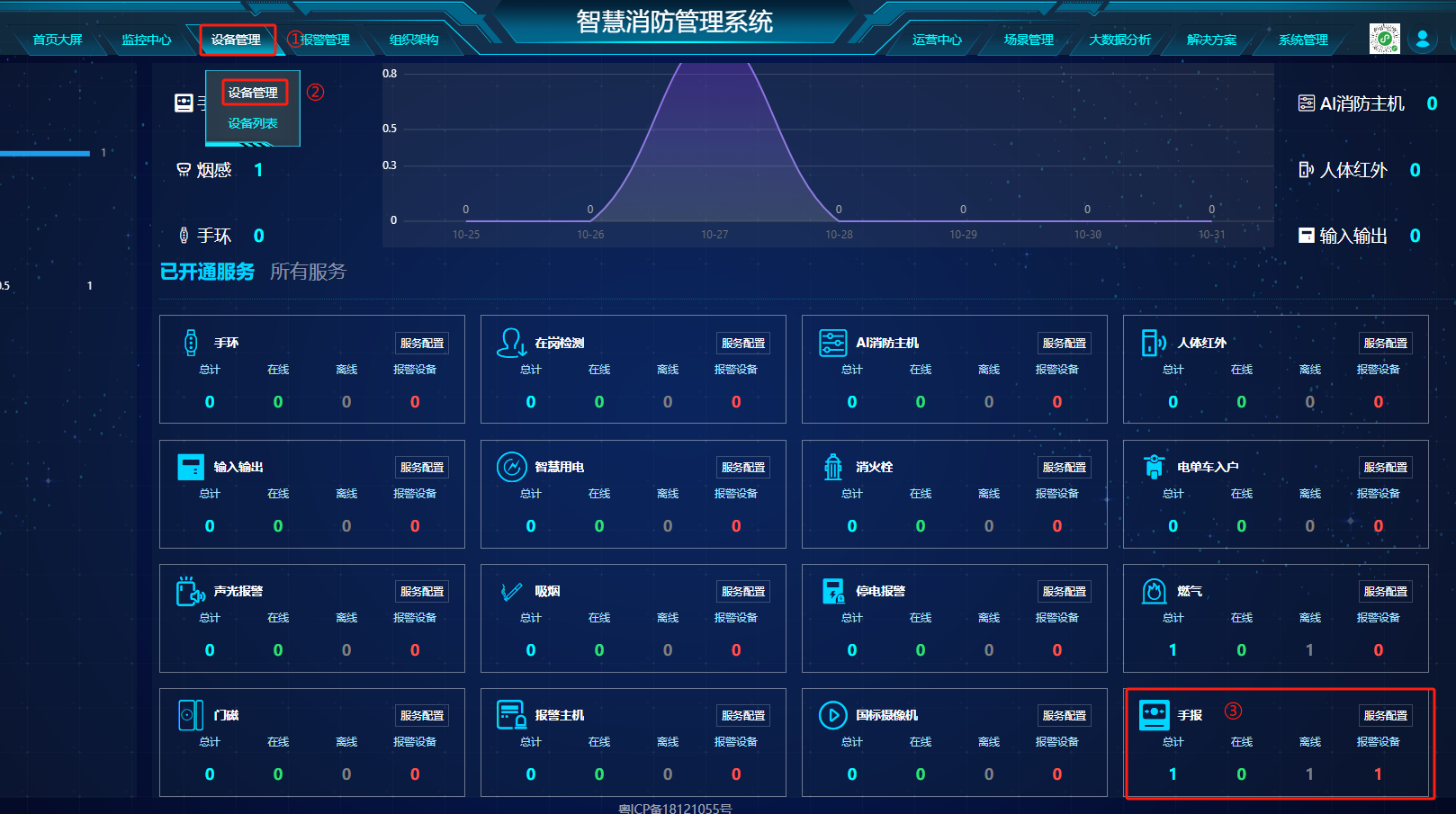
2 在设备列表找到对应设备,点击设备详情

3 进入设备详情页面,然后点击右上角生命周期,进入对应页面。
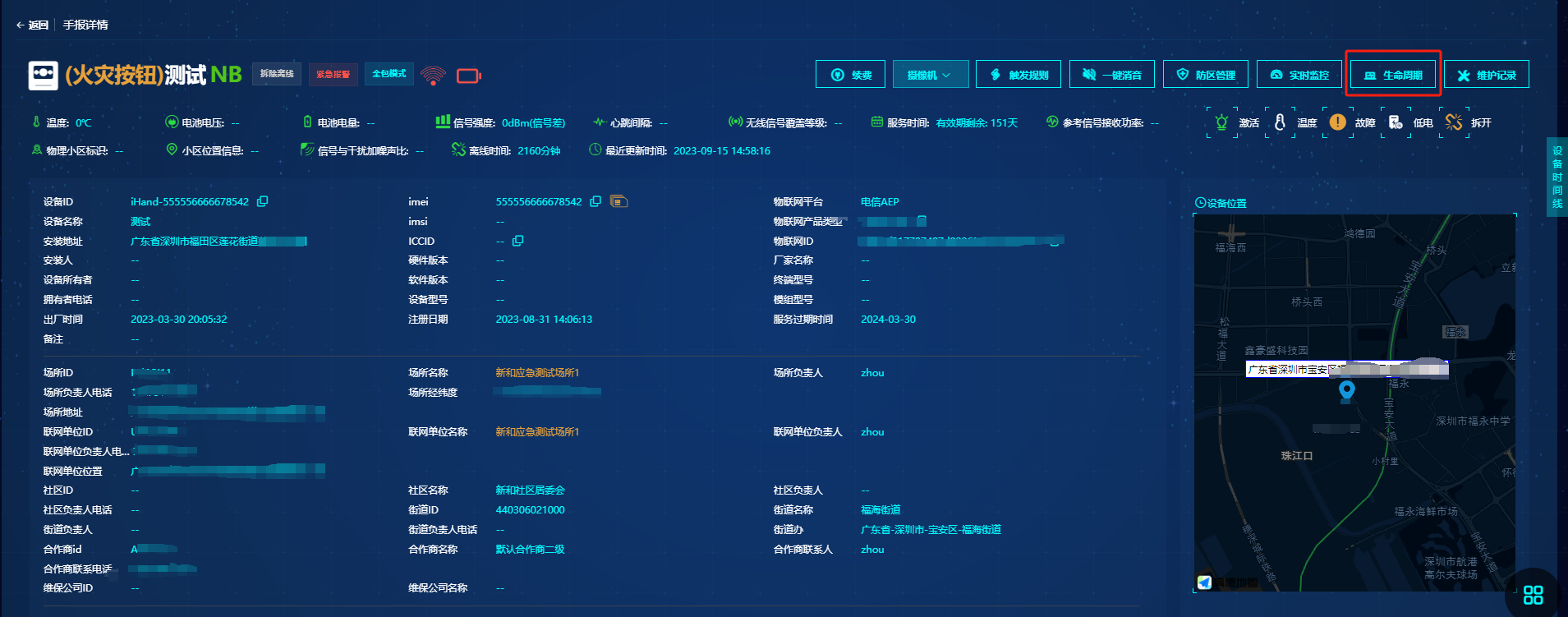
4 在页面,点击左侧当前报警和历史报警,可查看设备的当前报警记录,以及历史报警记录。
在推送记录下,还可以查看设备报警后的推送记录,短信推送记录,语音推送记录,微信推送记录,web推送记录,以及场景推送记录
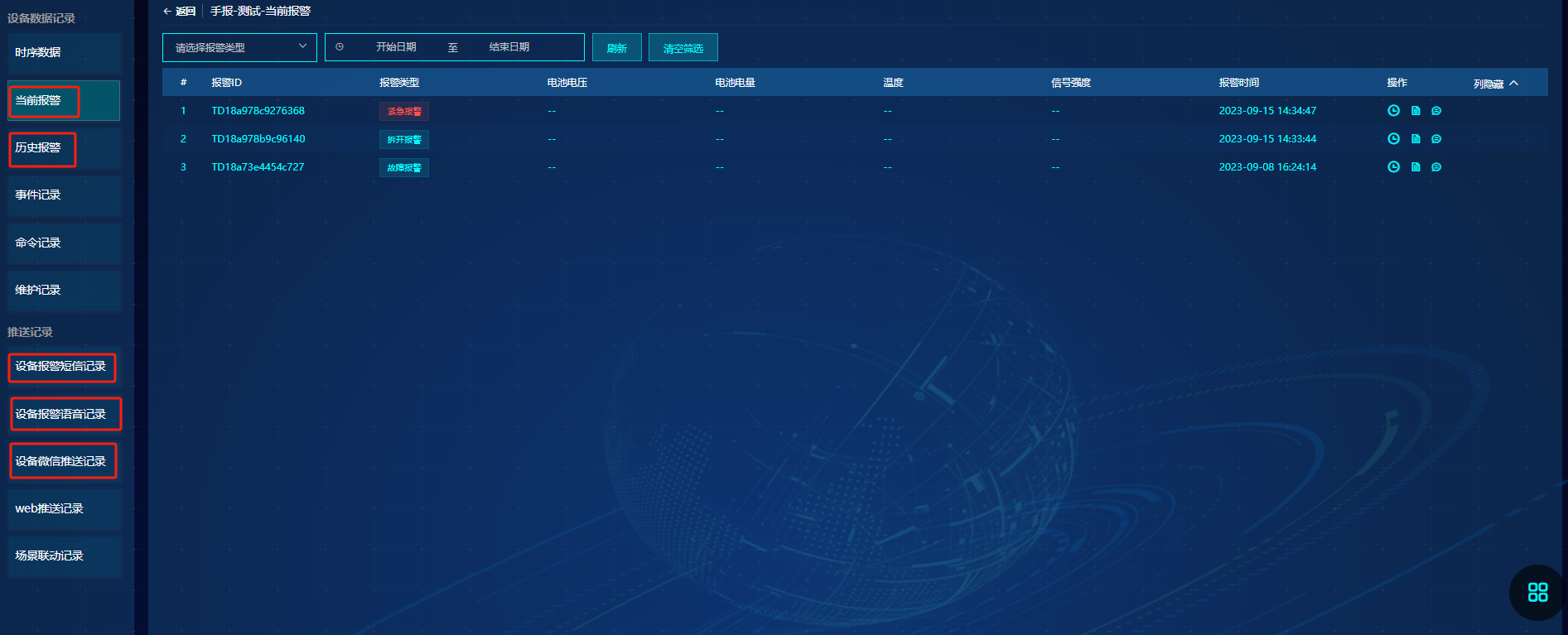
入口二:设备总列表进入
1 鼠标悬浮设备管理,点击设备列表,进入设备总列表。
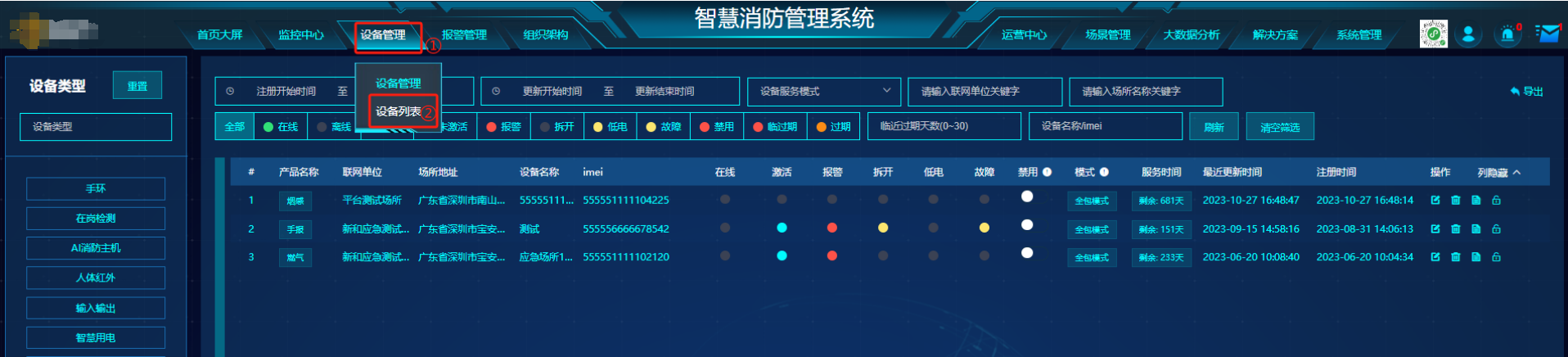
2 在设备总列表使用搜索条件,找到对应设备,点击设备详情

3 进入详情页面.
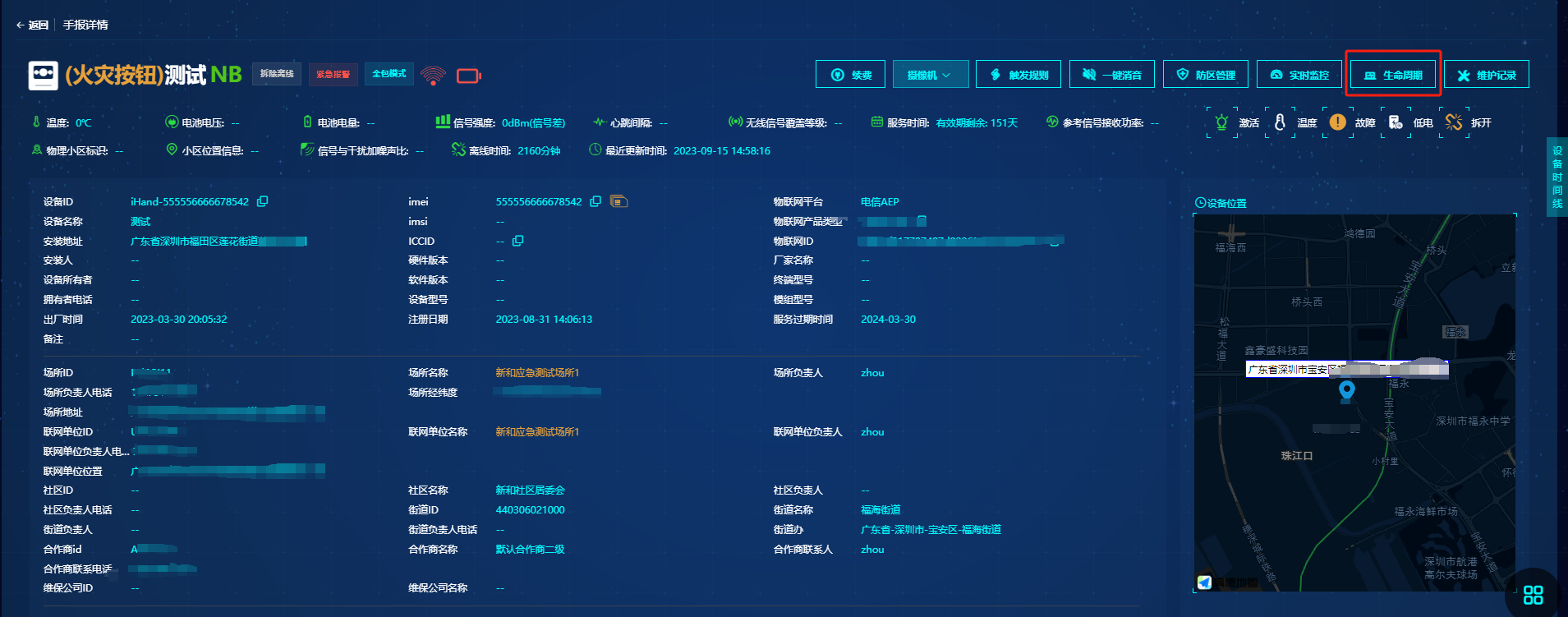
从详情页面开始入口二就和入口一进入的是相同界面,包括从生命周期进入后查看的数据,是一致的。
监控中心查看报警
入口三:监控中心查看
在监控中心,点击设备旁边类型,即可弹出如下对话框,可选择需要查看报警的设备类型和报警类型。
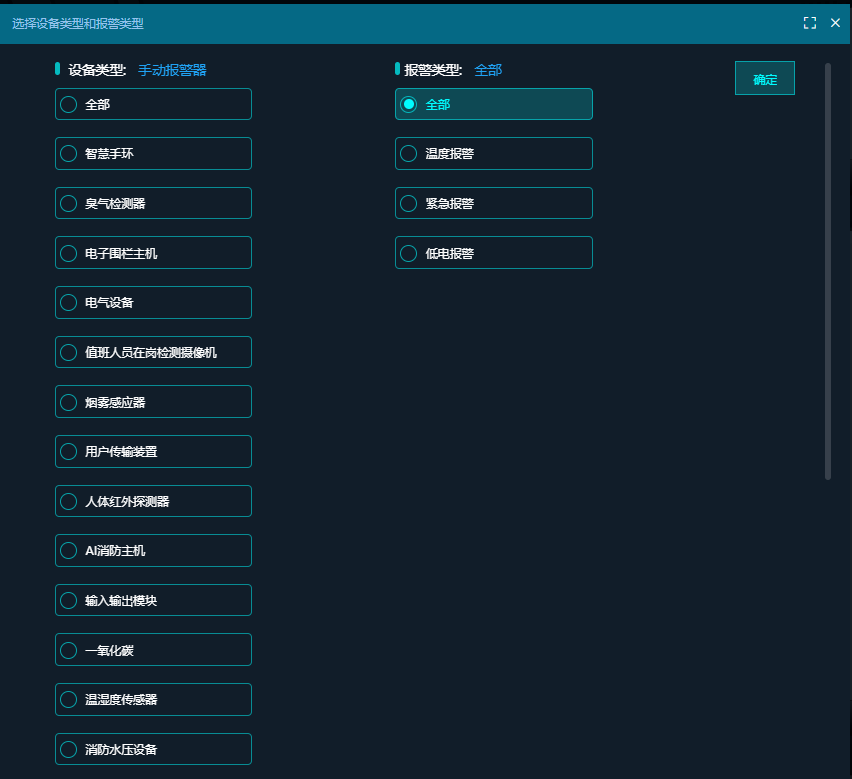
点击未处理,可查看所有未处理的当前报警,点击当日已处理,可查看当日处理的报警。点击报警,可显示如下页面
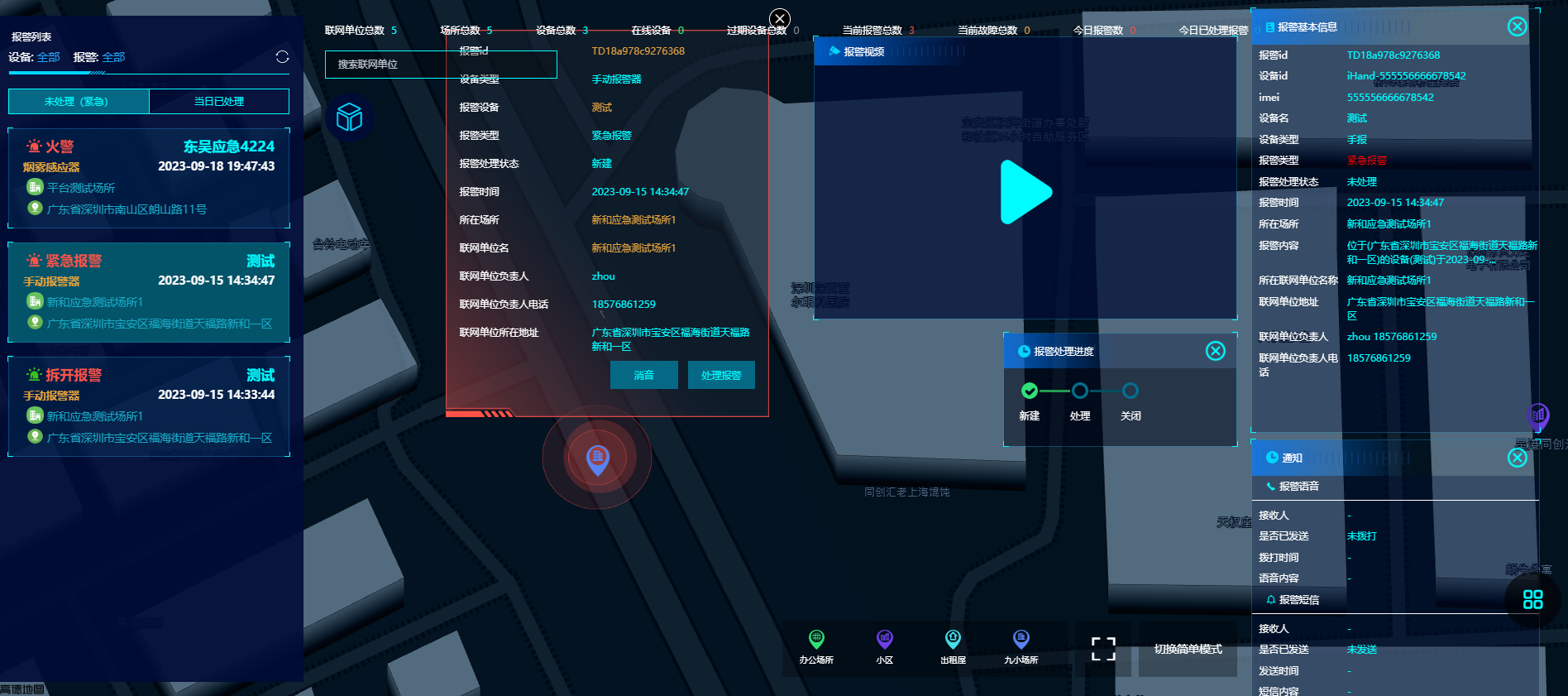
地图上显示报警的详细信息,地图右侧显示报警的基本信息,地图右下方显示报警的通知。在监控中心可对报警进行处理。 点击报警处理按钮,弹出如下页面
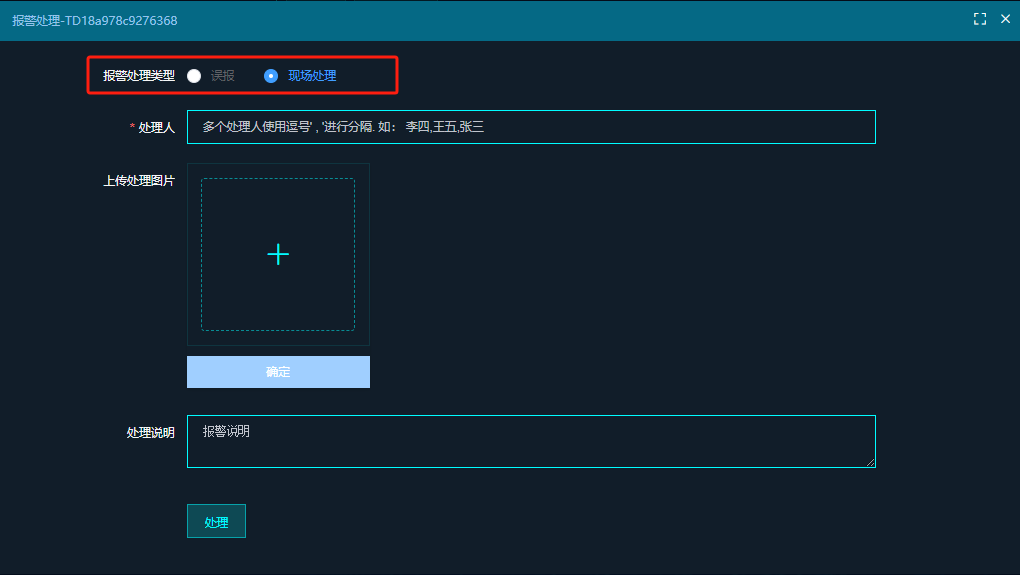
报警处理类型选择误报,则不需要填写其他数据。
如选择现场处理,则需要填写如下字段,填写处理人,处理图片,处理过程等数据。
处理完成,则在当日已处理列表多一条数据,未处理列表减少一条数据。
报警列表进入查看
从报警列表查看报警记录有两个入口如下:
- 点击报警管理,找到对应设备,查看当前报警和历史报警
- 点击当前报警总列表或历史报警总列表,可查看对应当前报警和历史报警
入口四:报警管理进入
演示设备:手报
1 鼠标悬浮报警管理,点击报警管理菜单,找到手报报警。
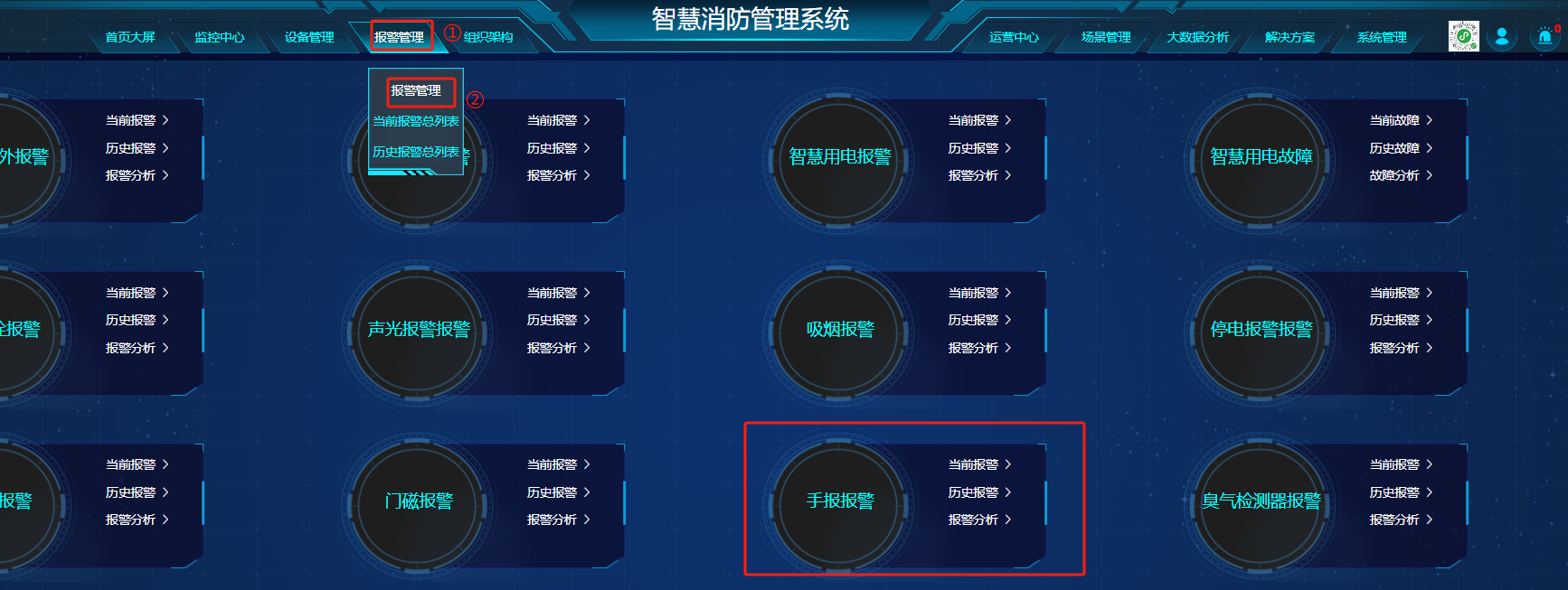
2 点击当前报警,在当前报警中输入对应需要找的设备imei号,即可查看对应设备的当前报警数据
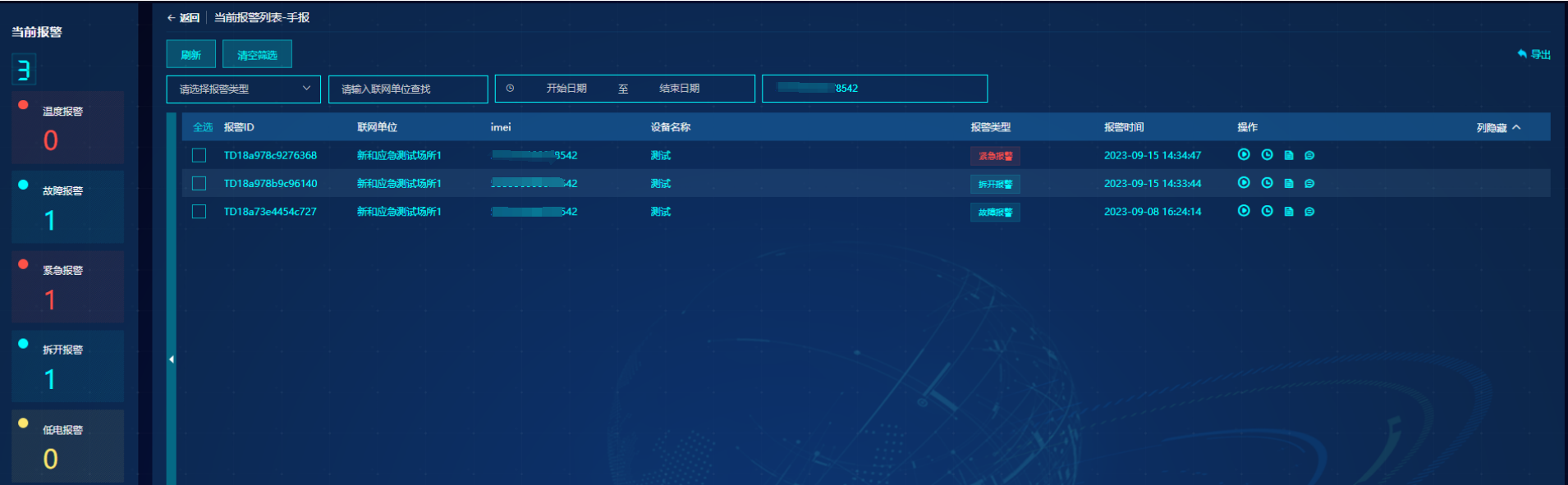
3 点击历史报警,在历史报警中输入对应需要找的设备imei号,即可查看对应设备的历史报警数据
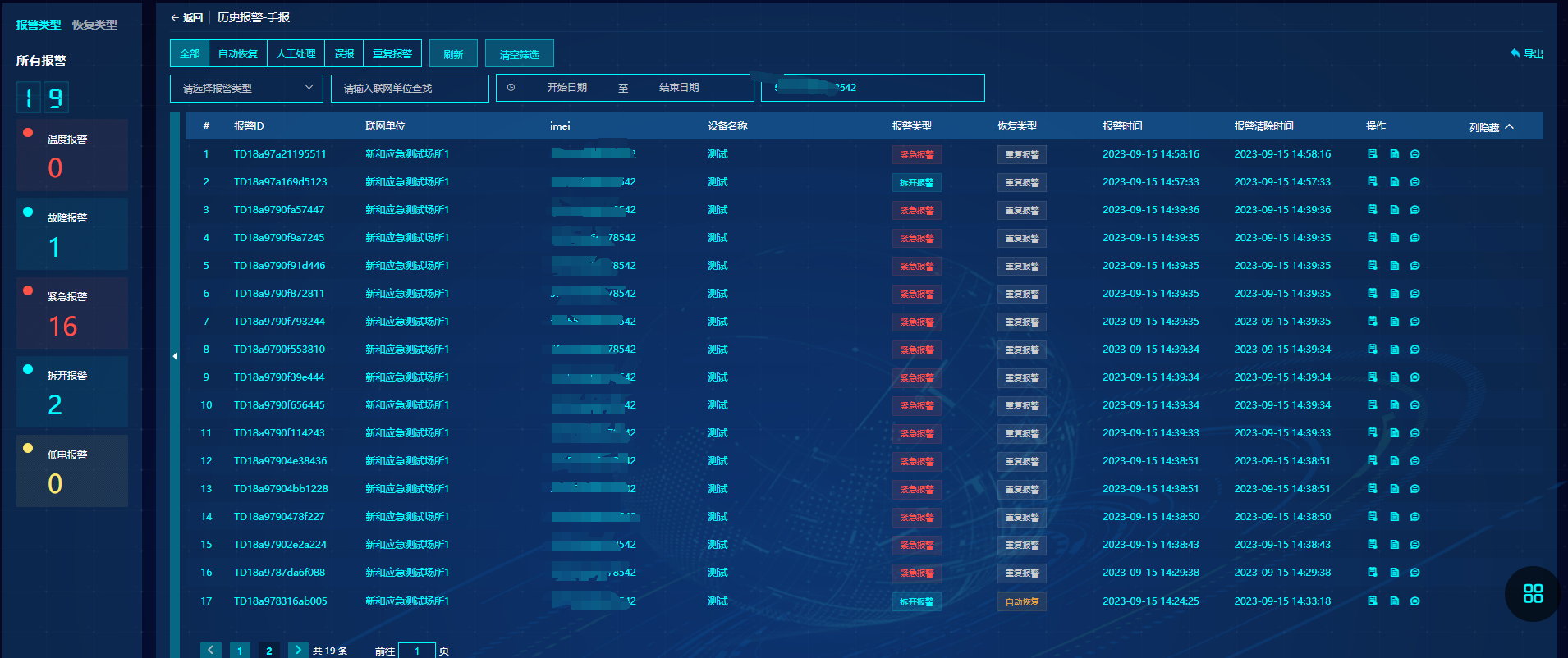
入口五:当前报警总列表,历史报警总列表查看
1 鼠标悬浮报警管理,点击当前报警总列表,在当前报警总列表中输入对应需要找的设备imei号,即可查看对应设备的当前报警数据

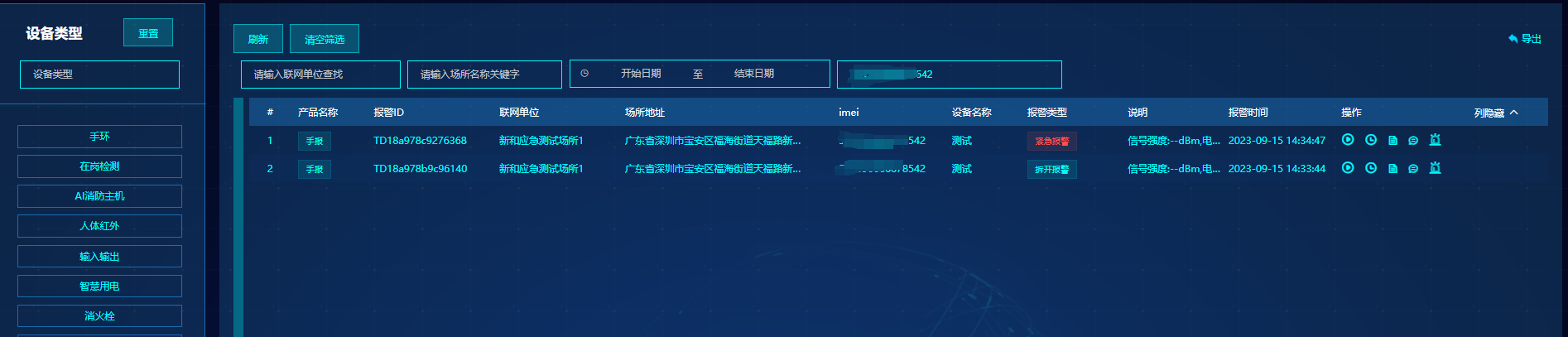
2 鼠标悬浮报警管理,点击历史报警总列表,在历史报警总列表中输入对应需要找的设备imei号,即可查看对应设备的历史报警数据
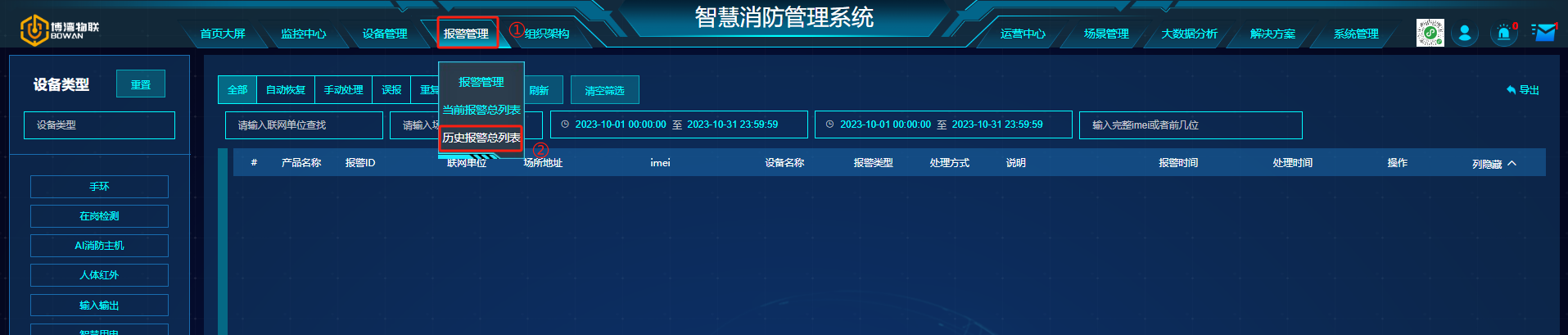
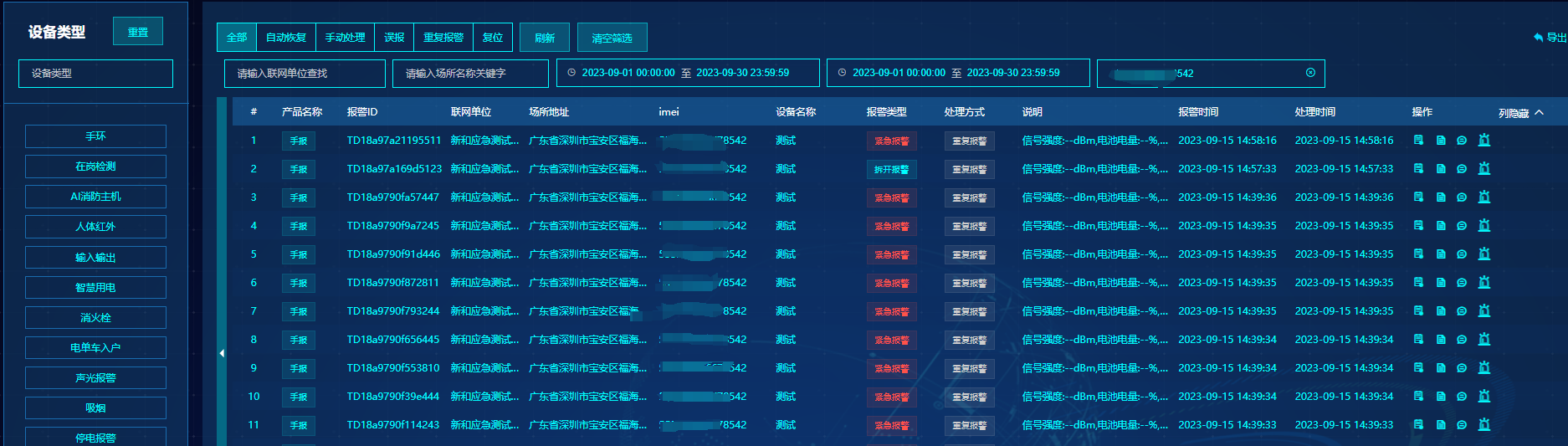
当前报警及处理
当前报警是什么
- 在没有未处理报警的情况下,设备报警,就会出现在当前报警列表中
- 每个设备每一种报警类型,只允许存在一条当前报警记录,如果重复报警,报警数据直接进入历史报警列表。
报警处理
所有当前报警列表,都有报警处理功能,点击右侧报警处理按钮,弹出如下页面

报警处理类型选择误报,则不需要填写其他数据。 如选择现场处理,则需要填写如下字段,填写处理人,处理图片,处理过程等数据。
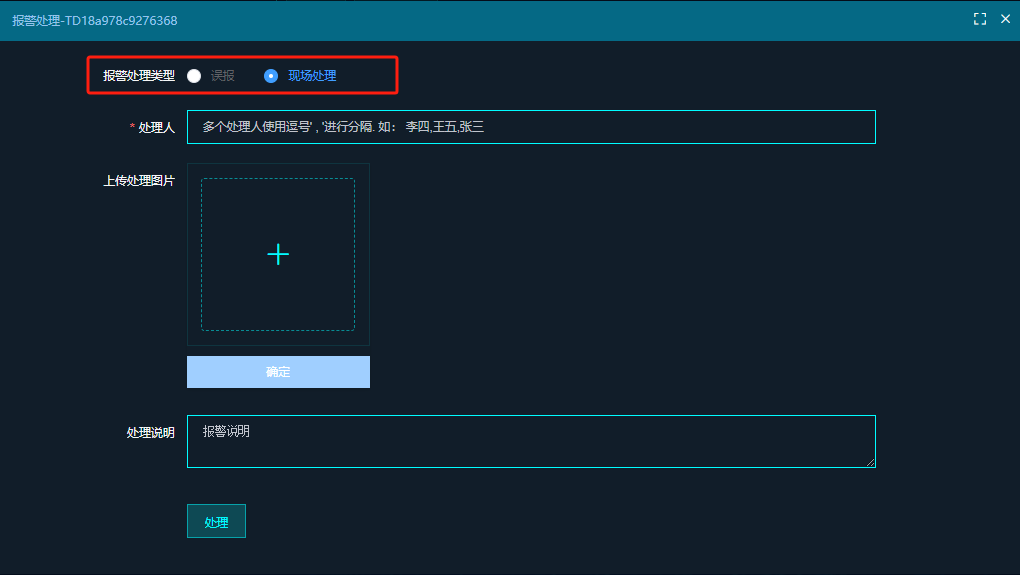
处理成功的报警数据,则直接在历史数据中了,就不会存在在当前报警列表中了
历史报警
历史报警是什么
- 每个设备每一种报警类型,只允许存在一条当前报警记录,如果重复报警,报警数据直接生成重复报警数据在历史报警列表中
- 人工处理过的报警,报警数据直接进入历史报警列表。
- 自动恢复的报警,报警数据也会直接进入历史报警列表